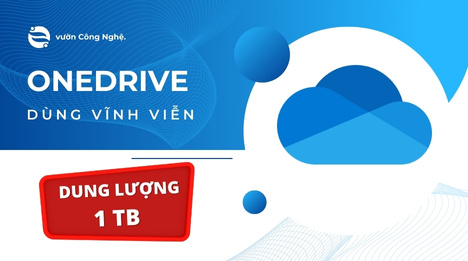Cách Tạo Thẻ Ghi Chú Trên Canva
Ngày 22/10/2023 - 09:10Trong thế giới số hóa hiện đại, tạo thẻ ghi chú trực tuyến trở nên ngày càng phổ biến, và Canva là một công cụ mạnh mẽ để tạo ra những thẻ ghi chú sáng tạo và cá nhân. Trong bài viết này, chúng ta sẽ tìm hiểu cách tạo thẻ ghi chú trên Canva với chi tiết và linh hoạt.
Đăng Nhập Vào Tài Khoản Canva
Trước tiên, bạn cần đăng nhập vào tài khoản Canva hoặc đăng ký một tài khoản miễn phí nếu bạn chưa có.
Khám Phá Giao Diện Canva
Sau khi bạn đã đăng nhập vào tài khoản, bạn sẽ thấy giao diện chính của Canva. Đây là nơi bạn có thể tạo và chỉnh sửa các dự án thiết kế, bao gồm cả thẻ ghi chú. Để tạo thẻ ghi chú, hãy thực hiện các bước sau:
Tạo Một Dự Án Mới
Nhấn vào nút "Tạo một thiết kế mới" ở góc trên bên phải của giao diện Canva. Sau đó, bạn có thể tìm kiếm "Thẻ ghi chú" trong thanh tìm kiếm hoặc cuộn xuống dưới và chọn mục "Khác" để tìm kiếm thẻ ghi chú.
Chọn Mẫu Thẻ Ghi Chú
Canva cung cấp nhiều mẫu thẻ ghi chú sẵn có để bạn lựa chọn. Bạn có thể chọn mẫu nền, màu sắc và kiểu thiết kế mà bạn thích. Một số mẫu thẻ ghi chú phổ biến bao gồm thẻ ghi chú dạng sổ tay, thẻ ghi chú trên bảng trắng, và thẻ ghi chú với các hình dáng và kích thước khác nhau.
Tùy Chỉnh Thẻ Ghi Chú
Sau khi bạn đã chọn mẫu thẻ ghi chú, bạn có thể tùy chỉnh nó theo ý muốn. Canva cho phép bạn thay đổi màu sắc, phông chữ, hình ảnh, và văn bản trên thẻ ghi chú. Bạn có thể kéo và thả các yếu tố để di chuyển chúng và thay đổi kích thước.
Thêm Văn Bản
Để thêm văn bản vào thẻ ghi chú, bạn chỉ cần nhấn vào biểu tượng "Văn bản" ở phía trái và bắt đầu nhập nội dung của bạn. Bạn có thể tùy chỉnh phông chữ, kích thước và màu sắc của văn bản.
Thêm Hình Ảnh
Nếu bạn muốn thêm hình ảnh vào thẻ ghi chú, bạn có thể nhấn vào biểu tượng "Ảnh" và tải lên hình ảnh từ máy tính của bạn hoặc sử dụng các hình ảnh có sẵn trên Canva. Sau đó, bạn có thể kéo và thả hình ảnh vào thẻ ghi chú và tùy chỉnh kích thước và vị trí của nó.
Lưu Và Chia Sẻ Thẻ Ghi Chú
Khi bạn đã hoàn thành tạo thẻ ghi chú, hãy nhấn vào nút "Lưu" ở góc trên bên phải. Bạn có thể lưu thẻ ghi chú trên Canva để truy cập và chỉnh sửa lại sau này. Bạn cũng có thể chia sẻ thẻ ghi chú với người khác bằng cách nhấn vào biểu tượng "Chia sẻ" và gửi liên kết hoặc mời họ tham gia vào dự án.
Sử Dụng Thẻ Ghi Chú Trong Công Việc Hàng Ngày
Thẻ ghi chú có thể được sử dụng trong nhiều tình huống trong công việc hàng ngày. Dưới đây là một số cách bạn có thể tận dụng thẻ ghi chú trên Canva:
Lên Kế Hoạch Công Việc
Tạo thẻ ghi chú để lên kế hoạch công việc hàng ngày, ghi lại các mục tiêu và nhiệm vụ quan trọng.
Tổ Chức Dự Án
Sử dụng thẻ ghi chú để tổ chức thông tin và tài liệu liên quan đến dự án cụ thể.
Ghi Chú Họp
Tạo thẻ ghi chú để ghi lại nội dung của các cuộc họp hoặc cuộc trao đổi ý.
Tạo Danh Sách Mua Sắm
Sử dụng thẻ ghi chú để tạo danh sách mua sắm hoặc danh sách công việc cần hoàn thành.
Lưu Trữ Ý Tưởng
Ghi lại ý tưởng sáng tạo và ghi chú nhanh trong thẻ ghi chú để không bỏ lỡ ý tưởng quan trọng.
Kết Luận
Tạo thẻ ghi chú trên Canva là một cách tiện lợi và linh hoạt để tổ chức thông tin, ghi lại ý tưởng, và tạo danh sách công việc. Với nhiều mẫu và tùy chỉnh, bạn có thể tạo ra các thẻ ghi chú cá nhân và sáng tạo để sử dụng trong công việc hàng ngày. Hãy thử sử dụng Canva để tạo thẻ ghi chú của riêng bạn và tận dụng công cụ này để tăng hiệu suất làm việc và tổ chức thông tin một cách hiệu quả.